Si vous êtes un photographe, si vous vous passionnez pour enregistrer une vidéo dans la vie quotidienne, vous avez peut-être besoin de couper une vidéo pour supprimer une séquence inutile. Cet article vous présente comment couper une vidéo avec VLC.

Partie 1. Couper une vidéo avec VLC
VLC est un lecteur multimédia qui fonctionne sous Windows, Mac OS X, iOS, Android, Linux, Unix, etc. C'est un logiciel gratuit qui vous permet de couper une vidéo, convertir un DVD, ripper un DVD, etc. Ici, nous présentons les étapes du découpage vidéo en détail.
Étape 1 Téléchargez et installez VLC, démarrez le programme.
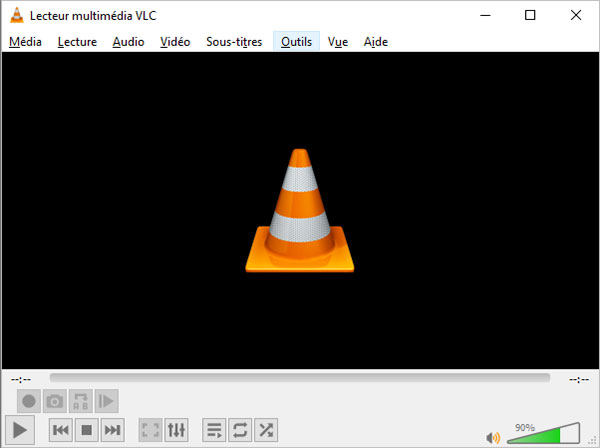 L'interface de VLC
L'interface de VLC
Étape 2 Une fois qu'il est lancé, cochez l'option « Contrôles avancés » sous l'onglet « Vue ». Puis, les boutons supplémentaires s'afficheront dans l'interface principale de VLC.
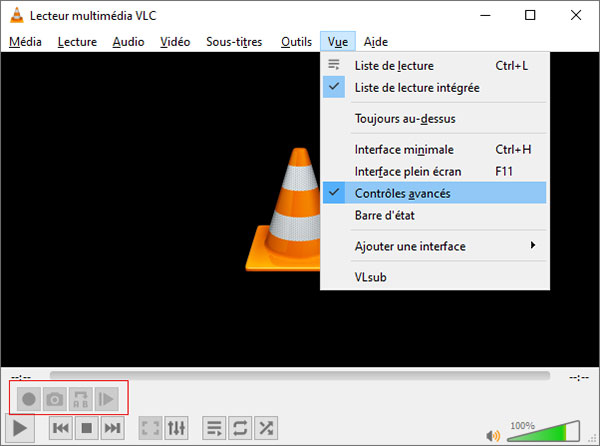 Cochez l'option « Contrôles avancés »
Cochez l'option « Contrôles avancés »
Étape 3 Cliquez sur « Ouvrir un fichier » sous l'onglet « Média » pour ajouter le fichier vidéo que vous souhaitez couper.
 Importer un fichier vidéo
Importer un fichier vidéo
Étape 4 Ensuite, lisez le fichier vidéo que vous souhaitez découper. Définissez le point auquel vous souhaitez commencer votre nouvelle vidéo et cliquez sur le bouton d'enregistrement en forme de cercle rouge.
Étape 5 Définissez la fin d'extrait de votre nouvelle vidéo et cliquez sur le bouton d'enregistrement encore une fois. La vidéo coupée sera enregistrée automatiquement sur votre ordinateur.
Partie 2. Couper une vidéo avec la meilleure alternative à l'outil de VLC
La fonction de montage de VLC ne répond pas probablement à tous vos besoins, en ce moment, vous pouvez utiliser un logiciel professionnel. Aiseesoft Convertisseur Vidéo Ultime est un logiciel multifonctionnel, vous pouvez non seulement couper une vidéo, mais aussi éditer une vidéo, par exemple, modifier la luminosité vidéo, ajouter le filigrane, ajouter du texte sur une vidéo, etc. De plus, il peut aussi convertir et compresser une vidéo, ripper un DVD dans un dossier, etc.
Aiseesoft Convertisseur Vidéo Ultime
- Couper une vidéo sur PC sous Windows et Mac facilement.
- Fusionner, rogner, compresser et faire pivoter une vidéo.
- Effectuer des effets vidéo, comme ajuster Contraste/Saturation/Luminosité/Teinte et régler l'effet Filtres.
- Convertir plusieurs types de formats vidéo et audio sans perte de qualité.
- Créer des GIF personnalisés de haute qualité à partir de clips vidéo ou images.
Étape 1 Ajouter un fichier vidéo
Après avoir téléchargé et installé ce logiciel, lancez ce programme et entrez dans l'interface principale. Puis, cliquez sur « Ajouter Fichier » pour importer une vidéo que vous souhaitez couper.
 Ajouter un fichier vidéo
Ajouter un fichier vidéo
Étape 2 Couper une vidéo
Cliquez sur l'icône en forme de ciseaux, ensuite faites déplacer le curseur dans la barre orange pour définir le début et la fin de votre nouvelle vidéo, vous pouvez aussi modifier le temp pour définir précisément la partie de votre nouvelle vidéo.
Enfin, cliquez sur « Enregistrer » et puis cliquez sur « Convertir Tout » pour enregistrer la vidéo coupée sur votre ordinateur.
 Couper une vidéo
Couper une vidéo
FAQ sur le coupage d'une vidéo
Question 1. Comment couper une vidéo en ligne ?
Couper une vidéo sur les sites de montage vidéo, tels que : https://clideo.com/fr/cut-video, https://online-video-cutter.com/fr/, https://www.video2edit.com/fr/outil-de-decoupage-video, les étapes sont très simples. Ici, nous prenons Online Video Cutter comme exemple.
D'abord, ouvrez le site, cliquez sur « Choisir un fichier » pour importer une vidéo à couper.
Puis, faites glisser le curseur pour définir le début et la fin de votre nouvelle vidéo, vous pouvez aussi définir la partie par modifier le temps précisément.
Ensuite, cliquez sur « Sauvegarder » pour enregistrer votre vidéo sur l'ordinateur.
Question 2. Comment couper une vidéo avec Windows Movie Maker ?
Ouvrez Windows Movie Maker et ajoutez la vidéo à couper par cliquer sur Tâches > Importer la vidéo. Cliquez sur le bouton « Fractionner le clip en deux clips pour l'image en cours » au coin à droit et ajustez manuellement le clip que vous voulez couper.
Définissez le début et la fin de la vidéo coupée en deux fois parce que cet outil ne peut pas définir le début et la fin de la vidéo en même temps. Puis, cliquez sur « Enregistrer le projet » pour sauvegarder la vidéo coupée sur votre ordinateur.
Conclusion
Dans cet article, nous présentons la méthode pour couper une vidéo avec VLC et vous recommandons un autre logiciel professionnel, Aiseesoft Convertisseur Vidéo Ultime. Avec la même façon, vous pouvez aussi couper une vidéo MOV, MP4, AVI, etc. Nous espérons que les informations peuvent vous offrir l'aide.
Que pensez-vous de cet article ?
Note : 4,6 / 5 (basé sur 70 votes)
 Rejoignez la discussion et partagez votre voix ici
Rejoignez la discussion et partagez votre voix ici




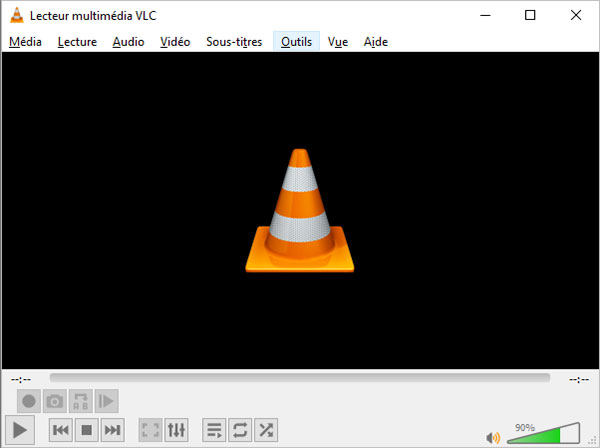
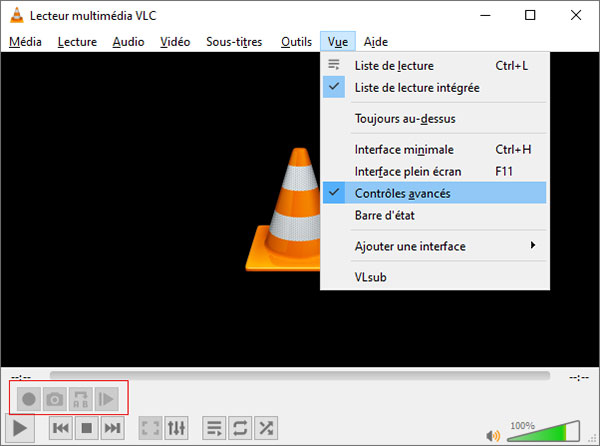



 Convertir un fichier VLC en MP3
Convertir un fichier VLC en MP3 Lire Blu-ray avec VLC
Lire Blu-ray avec VLC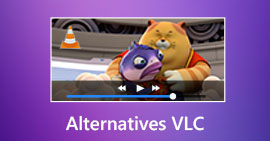 Alternative VLC
Alternative VLC
